telegram电脑版怎么联网?
要让Telegram电脑版联网,首先确保电脑已连接到互联网。如果无法联网,检查网络连接是否正常,确保没有被防火墙或安全软件阻止。如果仍然无法连接,可以尝试使用VPN服务,以绕过国内的网络限制。连接稳定后,Telegram会自动同步聊天记录和消息,确保正常使用。
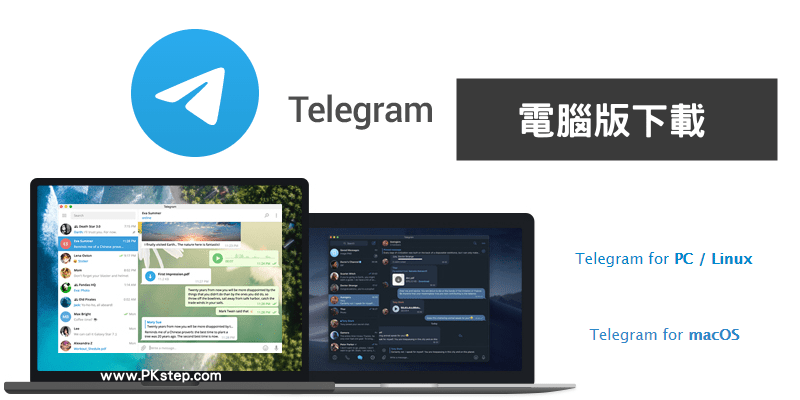
Telegram电脑版联网基本操作
如何连接Telegram电脑版到互联网
-
检查网络连接是否正常:首先,确保你的电脑已连接到互联网。可以通过打开浏览器并访问其他网站来确认网络连接是否正常。如果你使用的是Wi-Fi,确保信号稳定;如果使用的是有线网络,检查网线是否连接良好。
-
打开Telegram并自动连接:当你的电脑联网后,启动Telegram电脑版应用程序。Telegram会自动检测网络连接,并在联网成功后显示聊天界面。如果是首次使用,输入你的手机号码进行身份验证后,Telegram会开始同步联系人和聊天记录。
-
检查是否需要代理设置:在某些地区或网络环境下,可能需要使用代理或VPN来连接Telegram。在“设置”中,找到“高级”选项,查看是否需要输入代理服务器信息。配置好代理后,重新启动Telegram,以确保可以顺利连接到互联网。
Telegram电脑版无法联网的常见原因
-
网络连接问题:最常见的原因是电脑的网络连接不稳定。可能是Wi-Fi信号不强,或者路由器出现问题。可以尝试重启路由器,或切换到其他网络(如移动热点)来测试是否为网络本身的问题。
-
防火墙或安全软件拦截:电脑上安装的防火墙或安全软件可能会阻止Telegram连接到互联网。某些安全软件会默认阻止不熟悉的应用程序访问网络,可能导致Telegram无法联网。你需要在防火墙或安全软件设置中允许Telegram通过网络。
-
Telegram服务器故障:在少数情况下,Telegram的服务器可能出现问题,导致全球范围内的连接中断。你可以通过访问Telegram官方社交媒体账号或相关网站检查是否有官方公告,确认是否是Telegram服务器故障。
修复Telegram电脑版无法联网的方法
-
重启应用程序和设备:如果Telegram无法联网,首先可以尝试关闭应用程序并重新启动。有时网络连接问题可能由于应用程序本身的小故障导致,重启后可能会恢复正常。如果应用重启无效,也可以尝试重启电脑,清除系统缓存,确保网络连接恢复正常。
-
检查防火墙和安全软件设置:如果是防火墙或安全软件阻止了Telegram的联网,可以在防火墙设置中创建一个允许Telegram通过的规则。在Windows中,进入控制面板的“防火墙设置”,找到Telegram并设置为允许访问。在macOS中,进入“系统偏好设置”中的“安全与隐私”,确保没有阻止Telegram联网的设置。
-
切换网络或使用VPN:如果网络问题依旧存在,尝试切换到另一个网络环境,如使用移动热点或更换Wi-Fi网络。对于在特定地区无法连接的情况,使用VPN可能是一个有效的解决办法。通过VPN,你可以绕过某些地区的网络限制,顺利连接到Telegram服务器。
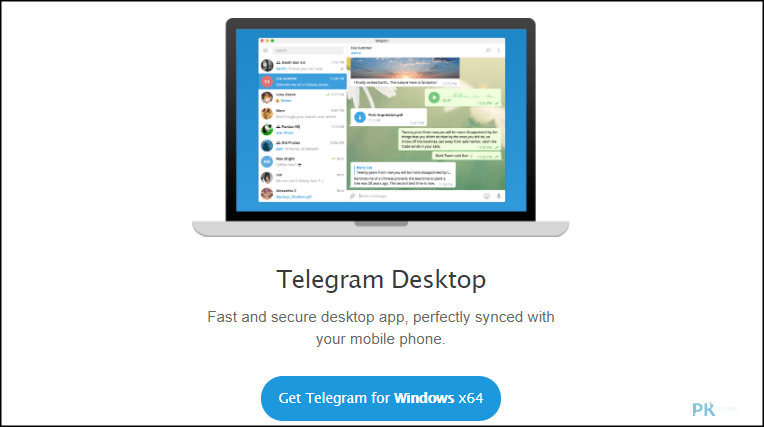
Telegram电脑版网络设置优化
如何设置代理服务器以提升网络连接
-
访问Telegram设置中的代理选项:首先,打开Telegram电脑版并进入“设置”界面。在“设置”中,点击“高级”选项,找到“代理”设置。这里,你可以选择配置代理服务器以改善网络连接。
-
选择合适的代理类型:Telegram支持几种代理类型,包括SOCKS5和MTProto代理。MTProto是Telegram专用的代理协议,适用于某些特定地区网络问题较严重的情况。SOCKS5代理则更加通用,可以用来加速网络连接并隐藏真实IP。根据你的需求选择合适的代理类型。
-
输入代理服务器信息:选择代理类型后,Telegram会要求你输入代理服务器的地址、端口号和用户名/密码(如果需要)。这些信息通常可以从你的VPN或代理服务提供商处获得。输入正确的代理信息后,保存并启用代理。之后,Telegram会通过设置的代理服务器连接互联网。
更改网络配置解决Telegram连接慢
-
调整DNS设置:有时Telegram连接慢的原因可能是DNS解析速度较慢。你可以尝试更改DNS服务器,使用公共DNS服务,如Google的8.8.8.8或Cloudflare的1.1.1.1,这些DNS服务器通常能提供更快的连接速度。在电脑的网络设置中,找到DNS设置并进行修改。
-
禁用IPv6:某些情况下,IPv6可能会导致网络连接不稳定或速度较慢。可以尝试禁用IPv6来提高Telegram的连接速度。在Windows中,进入“网络和共享中心”,点击当前连接的网络,选择“属性”,在“网络”选项卡中取消勾选IPv6。
-
关闭后台占用带宽的程序:如果电脑上有多个程序同时占用网络带宽,它们可能会拖慢Telegram的连接速度。你可以打开任务管理器,查看是否有其他程序占用大量网络资源,并关闭它们。通过减少不必要的带宽消耗,Telegram的网络连接速度会得到一定提升。
使用VPN来改善Telegram网络连接
-
选择稳定的VPN服务:如果你在某些地区无法正常使用Telegram,使用VPN可以帮助你绕过网络限制。选择一个速度稳定、服务器多样的VPN服务,如ExpressVPN、NordVPN等。通过VPN,Telegram的连接速度通常会有所改善,尤其是在连接受限的地区。
-
选择合适的VPN服务器位置:在使用VPN时,选择离你物理位置较近的服务器通常会获得更快的连接速度。避免选择过远的服务器位置,这会导致连接延迟增加,从而影响Telegram的使用体验。
-
启用VPN分离隧道(Split Tunneling):一些高级VPN服务支持分离隧道功能,它允许你仅为Telegram应用程序或其他指定应用启用VPN,而其他应用继续使用本地网络。这样,你可以专门为Telegram提供更好的网络连接,同时保持其他应用程序的正常网络速度。
Telegram电脑版无法联网时的排查步骤
检查网络是否正常
-
确认网络连接稳定:首先,确保你的设备连接到互联网,可以通过访问其他网站或应用程序来确认网络连接是否正常。如果其他网站或应用程序无法访问,说明问题可能出在网络连接上。你可以尝试重新启动路由器、检查Wi-Fi信号强度,或者尝试使用移动热点来排除网络故障。
-
检查设备的网络设置:确保电脑的网络设置正确。例如,如果你使用的是Wi-Fi,确保设备已连接到正确的网络,并且密码输入无误。如果你使用的是有线连接,检查网线是否插紧。确认这些基本设置没有问题后,尝试再次连接Telegram。
-
检查Telegram服务器状态:如果网络没有问题,可以访问Telegram的社交媒体账号或其他第三方网站,查看是否存在Telegram服务器故障。Telegram偶尔会因为技术原因导致服务暂时不可用,如果是这种情况,只能等待Telegram恢复服务。
如何清理缓存和数据以恢复网络连接
-
清理Telegram缓存:Telegram电脑版会保存聊天记录和多媒体文件的缓存数据,积累的缓存有时会导致网络连接问题。你可以进入Telegram设置中的“高级”选项,找到“清理缓存”功能,并清理所有缓存文件。清理缓存后,重新启动Telegram应用程序,看是否能够恢复正常联网。
-
删除和重新安装Telegram:如果清理缓存没有解决问题,尝试卸载并重新安装Telegram电脑版。卸载过程中可以选择删除应用数据,这样可以清除Telegram的所有设置和缓存文件。在重新安装后,Telegram会重新连接服务器,可能有助于解决无法联网的问题。
-
重置网络设置:如果你认为网络设置可能被错误配置,导致Telegram无法联网,可以尝试重置网络设置。在Windows中,可以进入“网络和共享中心”并选择“重置网络设置”,这样会恢复到初始的网络配置。macOS用户可以在“网络”设置中重新配置网络连接。
切换网络环境解决Telegram联网问题
-
更换网络连接:有时候,Telegram无法联网是由于某些网络环境限制导致的。你可以尝试切换到其他网络环境,比如切换Wi-Fi网络,或使用移动数据热点。如果你在公司或学校的网络环境下使用Telegram,可能会受到防火墙的限制,切换到家庭网络或使用VPN可能会有所帮助。
-
使用VPN连接:在某些地区,Telegram可能会因为网络封锁或审查无法连接。你可以尝试使用VPN服务连接到其他国家的服务器,绕过网络限制。这不仅能够改善Telegram的联网问题,还可以保护你的隐私。选择一个稳定的VPN服务,如ExpressVPN、NordVPN等,并连接到离你较近的服务器,以确保连接速度。
-
检查代理设置:如果你在使用代理服务器连接网络,确保代理设置正确。可以在Telegram的“设置”中检查代理配置,或者切换到其他代理服务器尝试。如果不清楚如何设置代理,最好禁用代理并直接使用普通网络连接来测试是否能恢复联网。
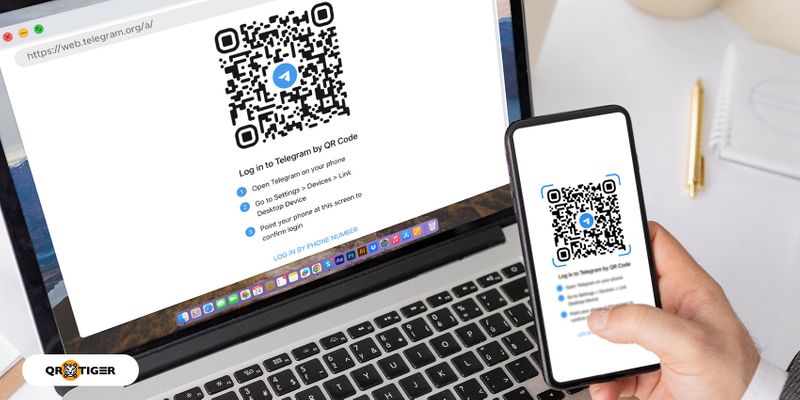
Telegram电脑版与防火墙的关系
如何检查防火墙是否阻止Telegram联网
-
检查Windows防火墙设置:在Windows中,防火墙可能会阻止Telegram的网络连接。要检查防火墙设置,打开“控制面板”,选择“系统和安全”>“Windows Defender 防火墙”。点击左侧的“允许应用通过防火墙”,然后查看是否在允许的应用列表中找到Telegram。如果Telegram未被列出,可能需要手动添加。
-
查看防火墙日志:Windows防火墙提供了日志功能,可以查看被阻止的网络连接。在“Windows Defender 防火墙”设置页面,点击“高级设置”,进入“监视”标签页,查看是否有Telegram相关的阻止记录。如果有,可以进一步调整防火墙规则。
-
临时禁用防火墙进行测试:为了判断是否是防火墙问题导致Telegram无法联网,你可以临时禁用防火墙并重新启动Telegram。如果禁用防火墙后Telegram能够正常联网,说明防火墙配置可能导致了问题。记住,测试后一定要重新启用防火墙以保护计算机安全。
配置防火墙允许Telegram正常联网
-
添加Telegram为例外程序:在Windows防火墙中,确保Telegram被添加为例外应用。在“Windows Defender 防火墙”设置页面,选择“允许应用通过防火墙”,点击“更改设置”,然后点击“允许其他应用”,找到Telegram并添加到列表中。添加后,确保勾选Telegram在公用和私人网络中的访问权限。
-
手动创建防火墙规则:如果Telegram未自动添加到防火墙例外列表,你可以手动创建一个允许规则。进入“高级设置”,在“入站规则”和“出站规则”中分别创建允许Telegram连接的规则。设置时选择允许“Telegram.exe”应用程序通过防火墙访问网络。
-
禁用Windows防火墙或使用第三方防火墙软件:如果使用Windows Defender防火墙仍然存在问题,可以考虑使用第三方防火墙软件,如Comodo或ZoneAlarm。这些防火墙通常提供更详细的网络权限设置,能够精确控制每个应用的联网权限。
使用网络诊断工具检查Telegram网络连接
-
使用Windows网络诊断工具:在Windows中,你可以使用内建的网络诊断工具来帮助解决Telegram的网络连接问题。右键点击任务栏的网络图标,选择“疑难解答”或“诊断”,系统将自动检测和修复常见的网络连接问题。该工具会检查你的网络设置、DNS配置等,帮助排除连接问题。
-
使用Ping和Traceroute检查网络路径:通过命令提示符(CMD)可以使用“ping”和“tracert”命令来检查网络连接的情况。使用“ping”命令可以检测到Telegram服务器是否可达,“tracert”命令可以显示数据包从你计算机到Telegram服务器的路径。如果Ping或Traceroute命令显示数据丢失或超时,说明网络存在问题。
-
检查代理设置和端口:如果你使用代理服务器连接网络,可以使用“telnet”命令检查Telegram所需端口(例如443端口)是否可用。如果端口不可达,可能是防火墙或网络限制导致的,你需要调整代理设置或者联系网络服务提供商解决。
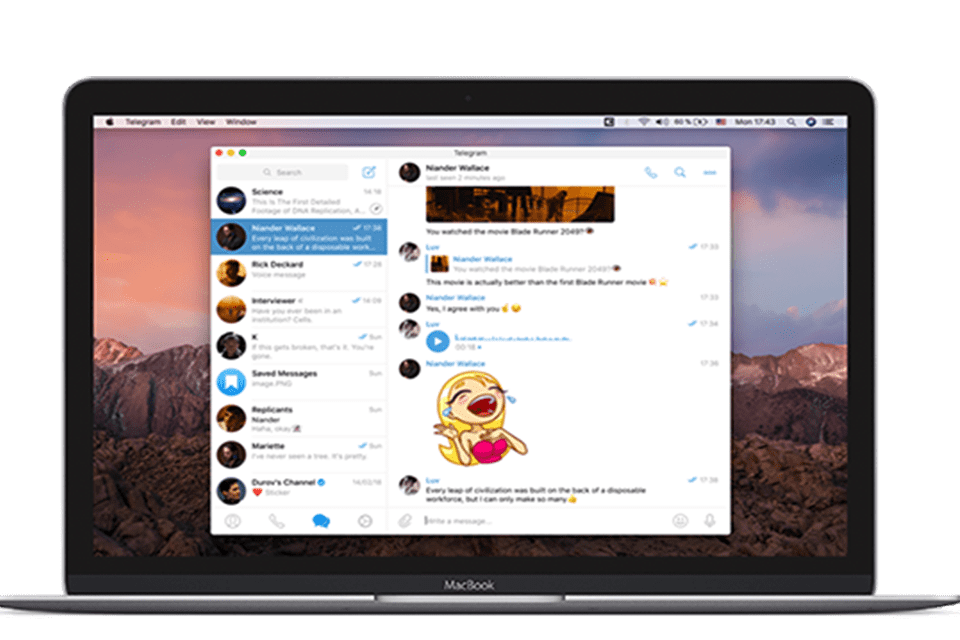
如何让Telegram电脑版联网?
要让Telegram电脑版联网,确保您的电脑已连接到互联网。如果出现连接问题,检查网络设置,并尝试使用VPN以绕过防火墙限制。
Telegram电脑版无法联网怎么办?
如果Telegram电脑版无法联网,请检查网络连接是否正常,并确保防火墙没有阻止Telegram的访问。您可以尝试重启路由器或使用VPN来解决网络限制问题。
如何提高Telegram电脑版的网络连接速度?
为提高Telegram电脑版的网络连接速度,确保您的互联网连接稳定,关闭其他占用带宽的应用程序。使用稳定的VPN服务也可以帮助改善连接速度。
Telegram电脑版如何解决网络延迟问题?
遇到网络延迟问题时,首先检查您的互联网连接,确保无故障或限制。使用可靠的VPN服务,切换到速度更快的服务器,或者调整Telegram设置来优化连接。
Telegram电脑版如何切换网络连接?
上一篇: telegram电脑版怎么截图?
下一篇: telegram电脑版怎么设置代理?
